Guia de início rápido: definir e recuperar uma chave do Cofre da Chave do Azure usando o portal do Azure
O Azure Key Vault é um serviço cloud que funciona como um arquivo de segredos seguro. Pode armazenar chaves, palavras-passe, certificados e outros segredos em segurança. Os cofres de chaves do Azure podem ser criados e geridos através do portal do Azure. Neste início rápido, você cria um cofre de chaves e o usa para armazenar uma chave. Para obter mais informações sobre o Key Vault, reveja a Descrição Geral.
Pré-requisitos
Para acessar o Azure Key Vault, você precisará de uma assinatura do Azure. Se ainda não tiver uma subscrição, crie uma conta gratuita antes de começar.
Todo o acesso aos segredos ocorre através do Azure Key Vault. Para este início rápido, crie um cofre de chaves usando o portal do Azure, a CLI do Azure ou o Azure PowerShell.
Iniciar sessão no Azure
Inicie sessão no portal do Azure.
Adicionar uma chave ao Cofre da Chave
Para adicionar uma chave ao cofre, você só precisa executar algumas etapas adicionais. Nesse caso, adicionamos uma chave que pode ser usada por um aplicativo. A chave é chamada ExampleKey.
- Nas páginas de propriedades do Cofre da Chave, selecione Chaves.
- Selecione Gerar/Importar.
- Na tela Criar uma chave, escolha os seguintes valores:
- Opções: Gerar.
- Nome: ExampleKey.
- Deixe as outras opções com os valores predefinidos. Selecione Criar.
Recuperar uma chave do Cofre da Chave
Depois de receber a mensagem de que a chave foi criada com sucesso, você pode clicar nela na lista. Em seguida, você pode ver algumas das propriedades e selecionar Baixar chave pública para recuperar a chave.
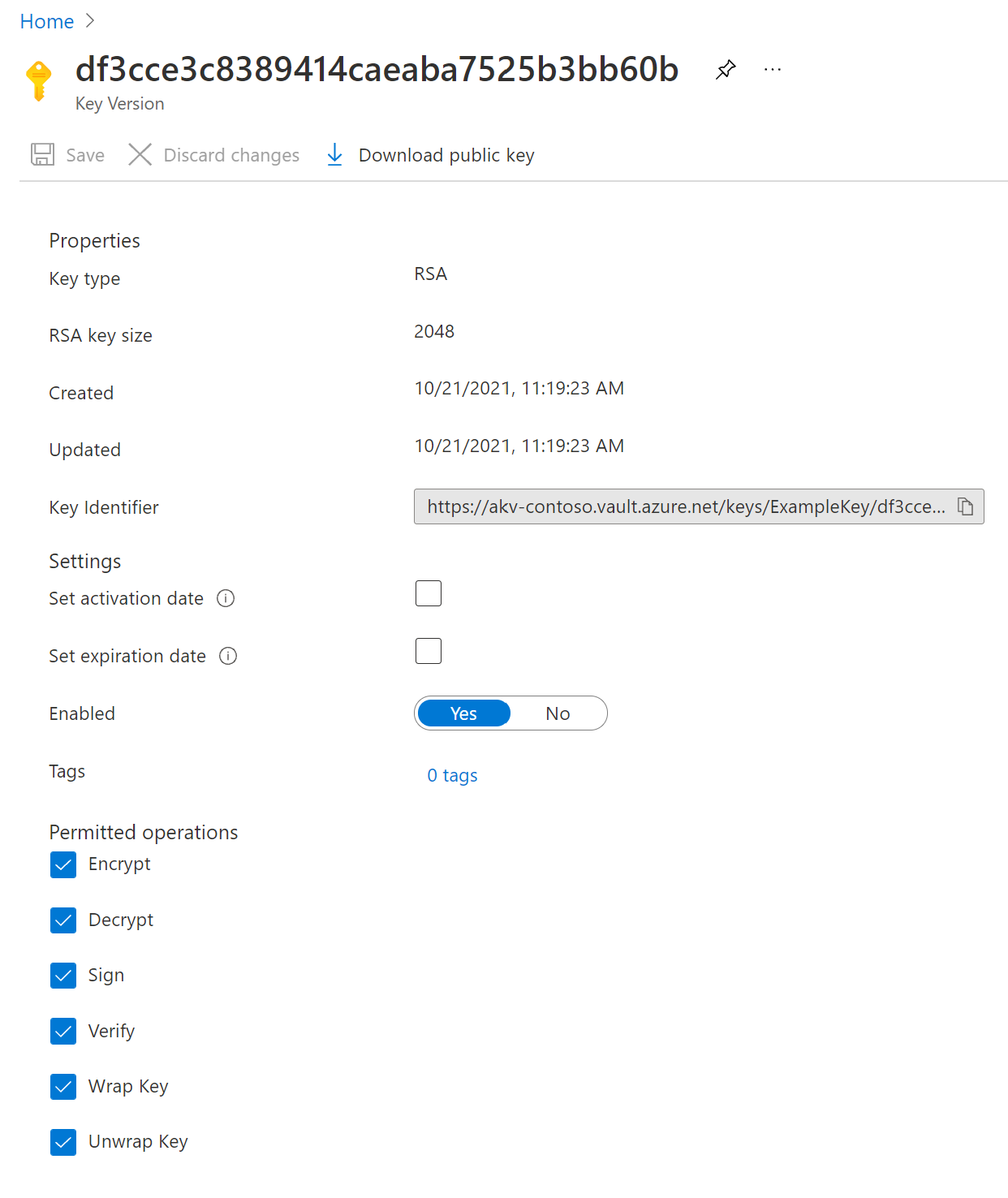
Clean up resources (Limpar recursos)
Outros inícios rápidos e tutoriais do Key Vault têm por base este início rápido. Se quiser continuar a trabalhar com os inícios rápidos e tutoriais subsequentes, pode manter estes recursos. Quando já não for necessário, elimine o grupo de recursos, que elimina o Key Vault e todos os recursos relacionados. Para eliminar o grupo de recursos através do portal:
- O nome do grupo de recursos na caixa Pesquisar, na parte superior do portal. Quando vir o grupo de recursos utilizado neste início rápido nos resultados da pesquisa, selecione-o.
- Selecione Eliminar grupo de recursos.
- Na caixa ESCREVA O NOME DO GRUPO DE RECURSOS:, escreva o nome do grupo de recursos e selecione Eliminar.
Próximos passos
Neste início rápido, você criou um Cofre de Chaves e armazenou uma chave nele. Para saber mais sobre o Key Vault e como integrá-lo com seus aplicativos, continue nestes artigos.
- Leia uma visão geral do Azure Key Vault
- Consulte o guia do desenvolvedor do Azure Key Vault
- Revise a visão geral de segurança do Cofre de Chaves